Chuyển video sang MP4 online miễn phí, nhanh chóng
Ngày nay, MP4 là định dạng video phổ biến nhất, được hỗ trợ trên hầu hết các thiết bị và nền tảng. Tuy nhiên, nhiều video được quay hoặc tải về có định dạng khác như AVI, MKV, MOV, WMV, khiến người dùng gặp khó khăn khi phát trên một số thiết bị. Thay vì cài đặt phần mềm nặng, sử dụng công cụ chuyển đổi video sang MP4 online là giải pháp tiện lợi, giúp bạn thực hiện chỉ trong vài phút. Trong bài viết này, chúng ta sẽ cùng khám phá các website chuyển video sang MP4 online tốt nhất và cách sử dụng hiệu quả nhất.
Những công cụ chuyển video sang MP4 online tốt nhất
Dưới đây là danh sách các website hỗ trợ convert video sang MP4 online miễn phí và nhanh chóng.
OnlineVideoConverter
OnlineVideoConverter là một trong những công cụ phổ biến nhất cho phép chuyển đổi video sang MP4 không cần phần mềm.
Cách sử dụng:
- Truy cập com.
- Nhấn Chọn tệp, tải video cần chuyển đổi lên.
- Chọn định dạng MP4.
- Nhấn Bắt đầu và đợi quá trình hoàn tất.
- Tải video đã chuyển đổi về thiết bị.
Ưu điểm:
- Miễn phí, không cần đăng ký.
- Hỗ trợ nhiều định dạng video khác nhau.
Nhược điểm:
- Giới hạn dung lượng file.
- Có quảng cáo trong quá trình sử dụng.
CloudConvert
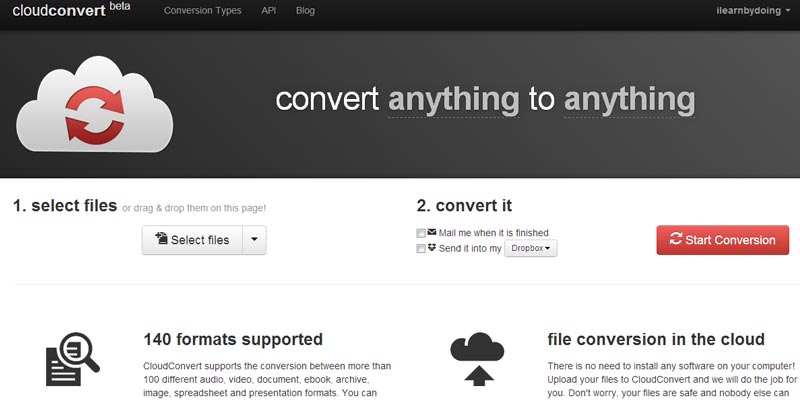
CloudConvert là một trình chuyển đổi video online mạnh mẽ, hỗ trợ hơn 200 định dạng, bao gồm MP4, AVI, MOV, MKV.
Hướng dẫn sử dụng:
- Truy cập trang web
- Chọn Select File để tải video lên.
- Chọn định dạng MP4.
- Nhấn Convert và chờ quá trình hoàn tất.
- Tải video về thiết bị.
Ưu điểm:
- Không giảm chất lượng video.
- Có tùy chọn chỉnh độ phân giải, bitrate.
Nhược điểm:
- Miễn phí nhưng giới hạn số lần chuyển đổi mỗi ngày.
Convertio’=
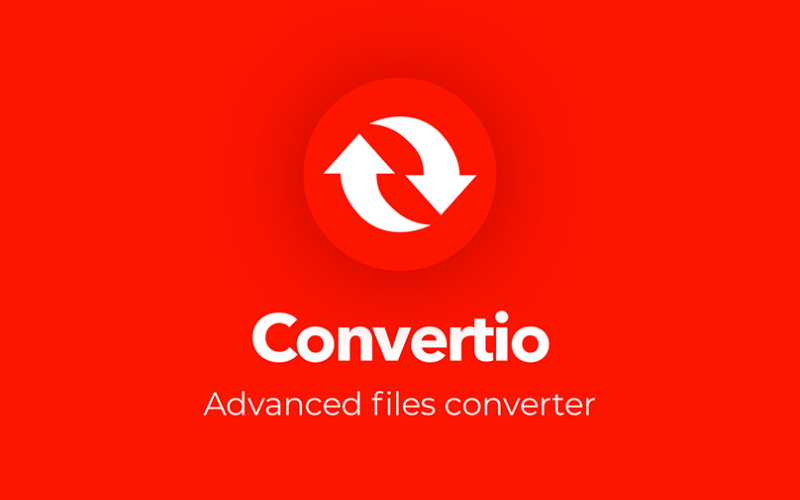
Convertio là công cụ chuyển đổi video online nhanh chóng, đặc biệt phù hợp với các video dung lượng nhỏ.
Cách sử dụng:
- Truy cập co.
- Kéo và thả video vào trình chuyển đổi.
- Chọn MP4 làm định dạng đầu ra.
- Nhấn Convert để bắt đầu.
- Tải video MP4 về máy.
Ưu điểm:
- Giao diện đơn giản, dễ sử dụng.
- Có thể lưu video vào Google Drive hoặc Dropbox.
Nhược điểm:
- Giới hạn dung lượng file miễn phí.
FreeConvert
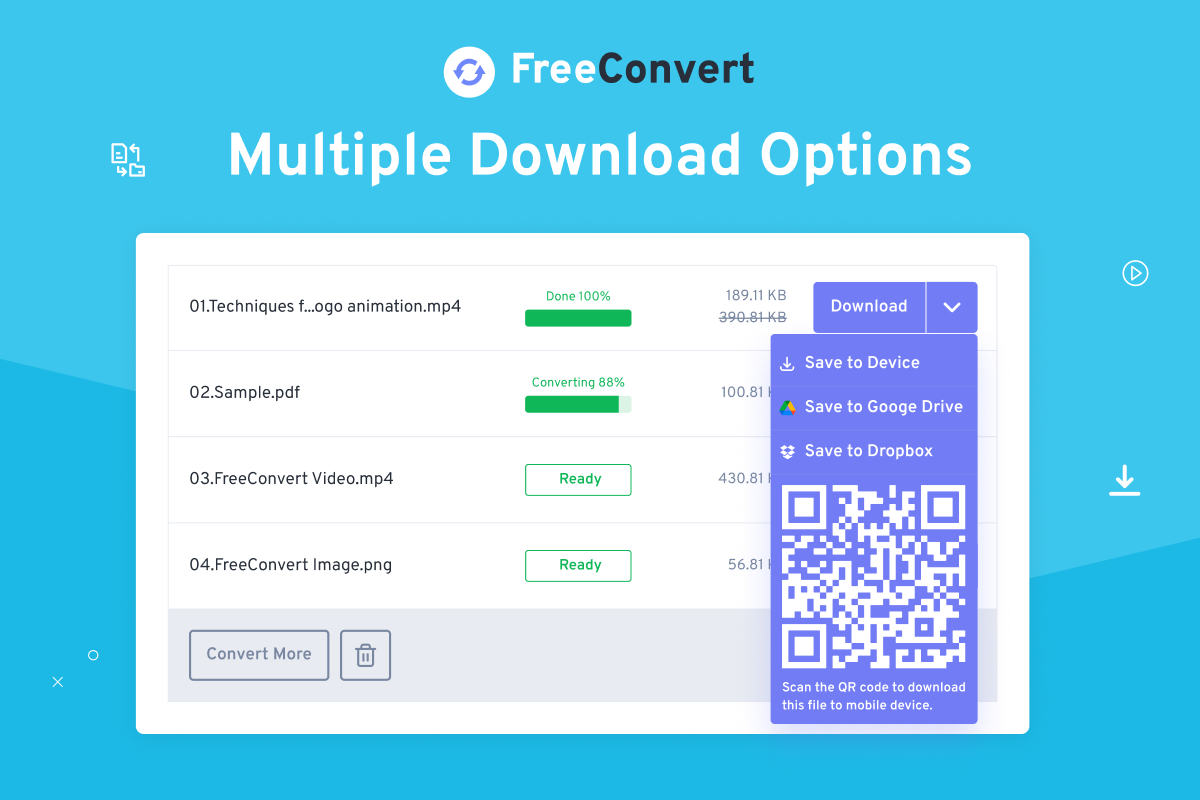
FreeConvert là một lựa chọn tuyệt vời nếu bạn cần chuyển đổi hàng loạt video sang MP4 cùng lúc.
Hướng dẫn sử dụng:
- Truy cập com.
- Chọn Choose Files để tải video lên.
- Chọn MP4 làm định dạng đầu ra.
- Nhấn Convert Now để bắt đầu.
- Tải video đã chuyển đổi về máy.
Ưu điểm:
- Hỗ trợ chuyển đổi nhiều video cùng lúc.
- Có tùy chọn nén video để giảm dung lượng.
Nhược điểm:
- Có giới hạn kích thước file trong phiên bản miễn phí.
Cách chuyển video sang MP4 online đơn giản nhất

Nếu bạn đang tìm cách chuyển đổi định dạng video sang MP4 mà không cần cài đặt phần mềm, thì các công cụ trực tuyến chính là giải pháp tối ưu. Dưới đây là hướng dẫn chi tiết cách thực hiện với OnlineVideoConverter – một trong những công cụ miễn phí, dễ sử dụng nhất hiện nay.
Hướng dẫn chuyển đổi video sang MP4 bằng OnlineVideoConverter
Bạn có thể thực hiện quá trình chuyển đổi chỉ với vài bước đơn giản:
- Bước 1: Truy cập OnlineVideoConverter trên trình duyệt.
- Bước 2: Nhấn Chọn tệp và tải video bạn muốn chuyển đổi lên hệ thống.
- Bước 3: Chọn định dạng đầu ra là MP4 từ danh sách các tùy chọn.
- Bước 4: Nhấn Bắt đầu và chờ quá trình chuyển đổi hoàn tất.
- Bước 5: Sau khi hoàn tất, nhấn Tải về để lưu video MP4 vào thiết bị của bạn.
Với cách này, bạn có thể dễ dàng chuyển đổi mọi định dạng video sang MP4 mà không cần phải cài đặt bất kỳ phần mềm nào
Cách nén video MP4 mà không giảm chất lượng
Sau khi chuyển đổi video sang MP4, bạn có thể muốn nén video để giảm dung lượng mà vẫn giữ nguyên chất lượng hình ảnh. Một trong những công cụ hỗ trợ tốt nhất cho việc này là CloudConvert.
- Bước 1: Truy cập CloudConvert và tải lên video MP4 mà bạn muốn nén.
- Bước 2: Chọn Cài đặt nâng cao (Advanced Settings) và tùy chỉnh bitrate phù hợp để giảm dung lượng mà không ảnh hưởng đến chất lượng.
- Bước 3: Nhấn Convert và chờ hệ thống xử lý.
- Bước 4: Tải xuống file MP4 đã được tối ưu hóa về thiết bị của bạn.
Nếu bạn không muốn mất quá nhiều chất lượng, hãy chọn bitrate vừa phải, tránh đặt quá thấp vì có thể làm giảm độ nét của video.
Những lưu ý khi chuyển video sang MP4 online
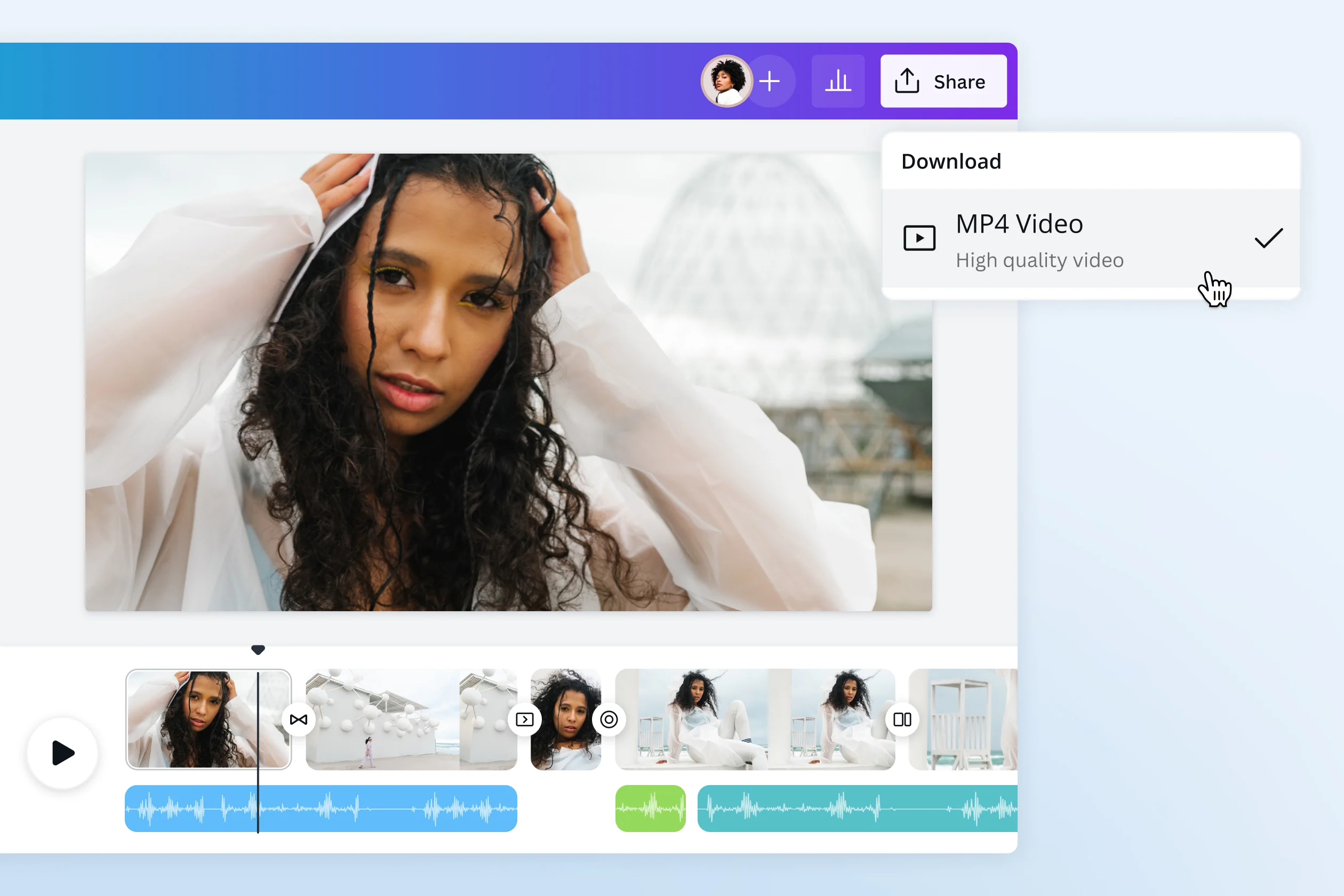
Khi sử dụng các công cụ chuyển đổi video trực tuyến, bạn cần lưu ý một số điều quan trọng để đảm bảo quá trình thực hiện diễn ra thuận lợi và an toàn.
Kiểm tra giới hạn dung lượng của công cụ
Mỗi trang web hỗ trợ chuyển đổi video đều có giới hạn riêng về dung lượng tệp. Nếu video của bạn có kích thước quá lớn, quá trình tải lên có thể bị gián đoạn hoặc mất nhiều thời gian xử lý. Để khắc phục, bạn có thể nén video trước khi chuyển đổi bằng các công cụ như CloudConvert hoặc HandBrake để giảm dung lượng mà không ảnh hưởng nhiều đến chất lượng.
Đảm bảo quyền riêng tư khi tải video lên
Một số công cụ chuyển đổi trực tuyến có thể lưu trữ file tạm thời trên máy chủ của họ để xử lý. Nếu video chứa thông tin quan trọng hoặc riêng tư, bạn nên:
- Chọn các dịch vụ có chính sách bảo mật tốt, cho phép tự động xóa file ngay sau khi tải về.
- Hạn chế tải lên video có nội dung nhạy cảm trên các công cụ không rõ nguồn gốc.
- Kiểm tra kỹ chính sách bảo mật của trang web trước khi sử dụng.
Lưu video đúng cách để tránh mất dữ liệu
Sau khi chuyển đổi, hãy đảm bảo bạn kiểm tra lại định dạng và chất lượng video trước khi lưu trữ hoặc chia sẻ. Một số bước quan trọng bao gồm:
- Mở file MP4 đã tải về để kiểm tra xem có lỗi gì không.
- Đặt tên file rõ ràng để dễ quản lý.
- Lưu video vào thư mục an toàn trên máy tính hoặc đám mây để tránh bị mất dữ liệu.
Chuyển video sang MP4 online là cách nhanh chóng và tiện lợi giúp bạn sử dụng video trên mọi thiết bị mà không cần cài đặt phần mềm phức tạp.Hy vọng bài viết này giúp bạn dễ dàng chuyển đổi video sang MP4 miễn phí và lựa chọn được công cụ phù hợp nhất.